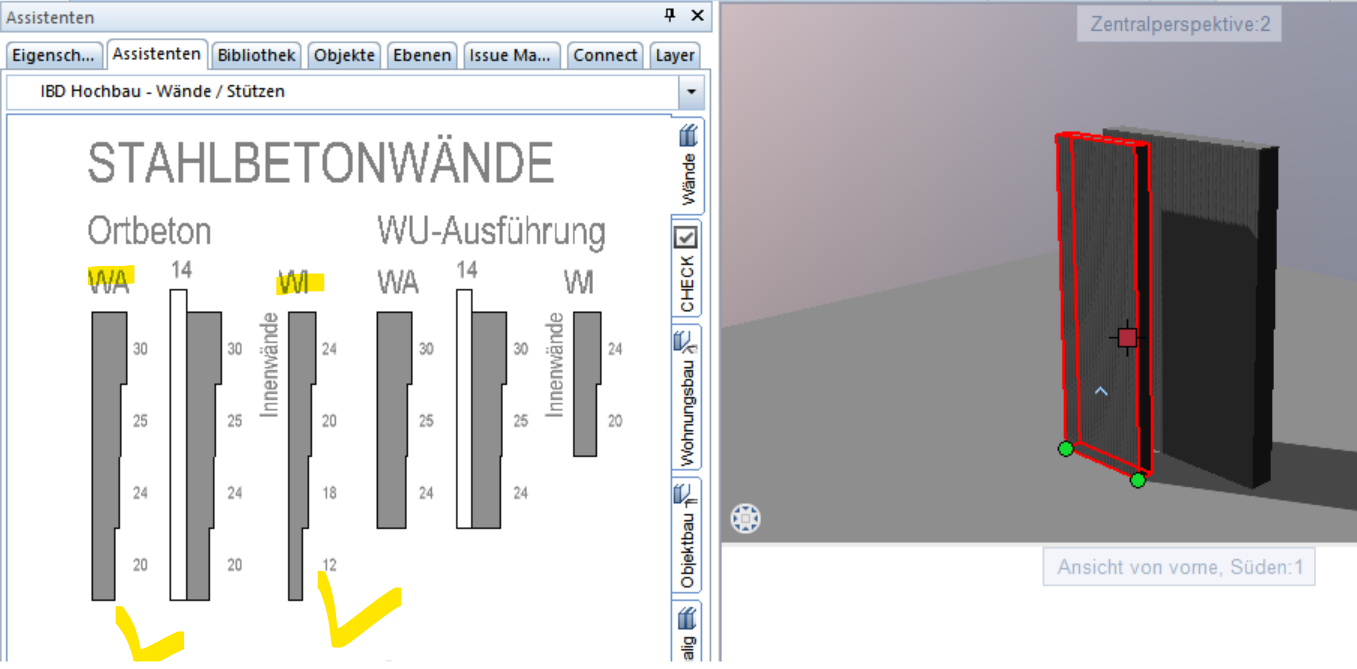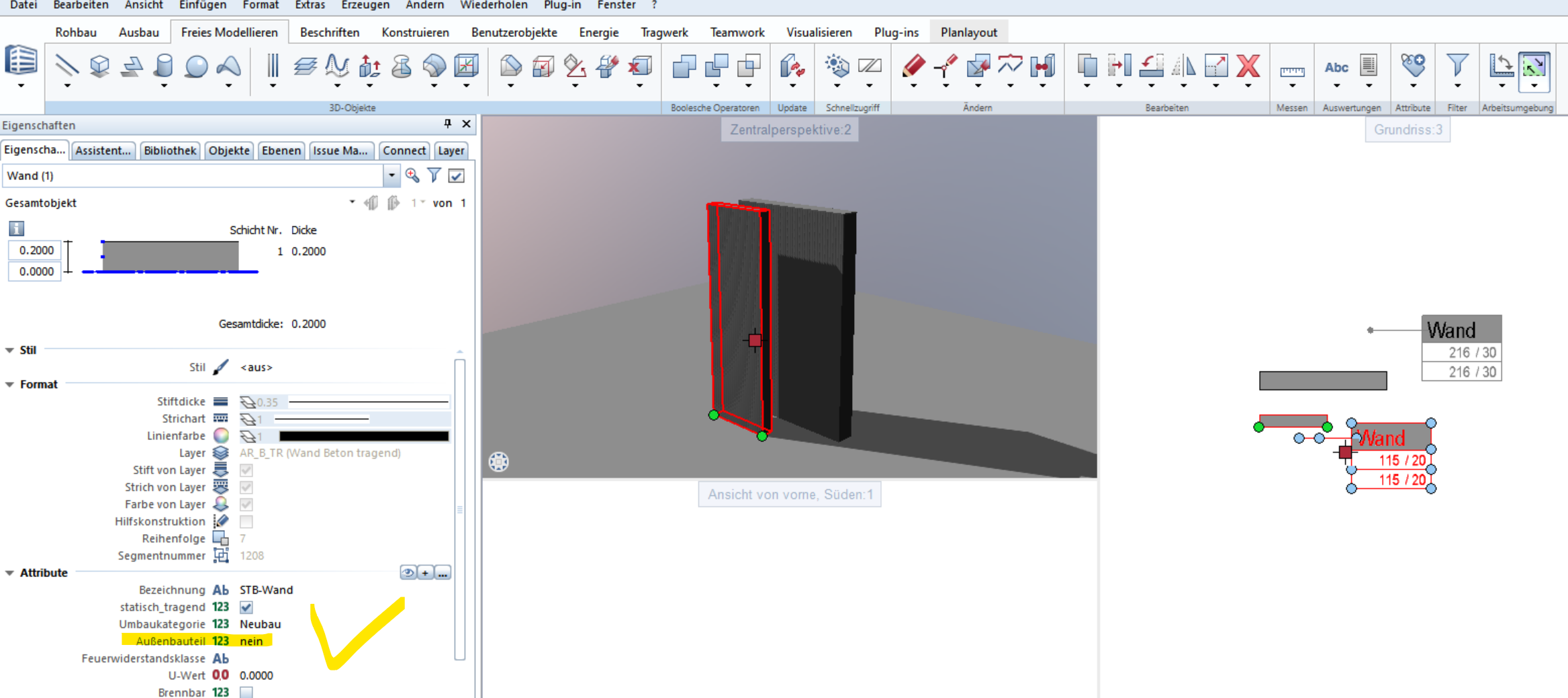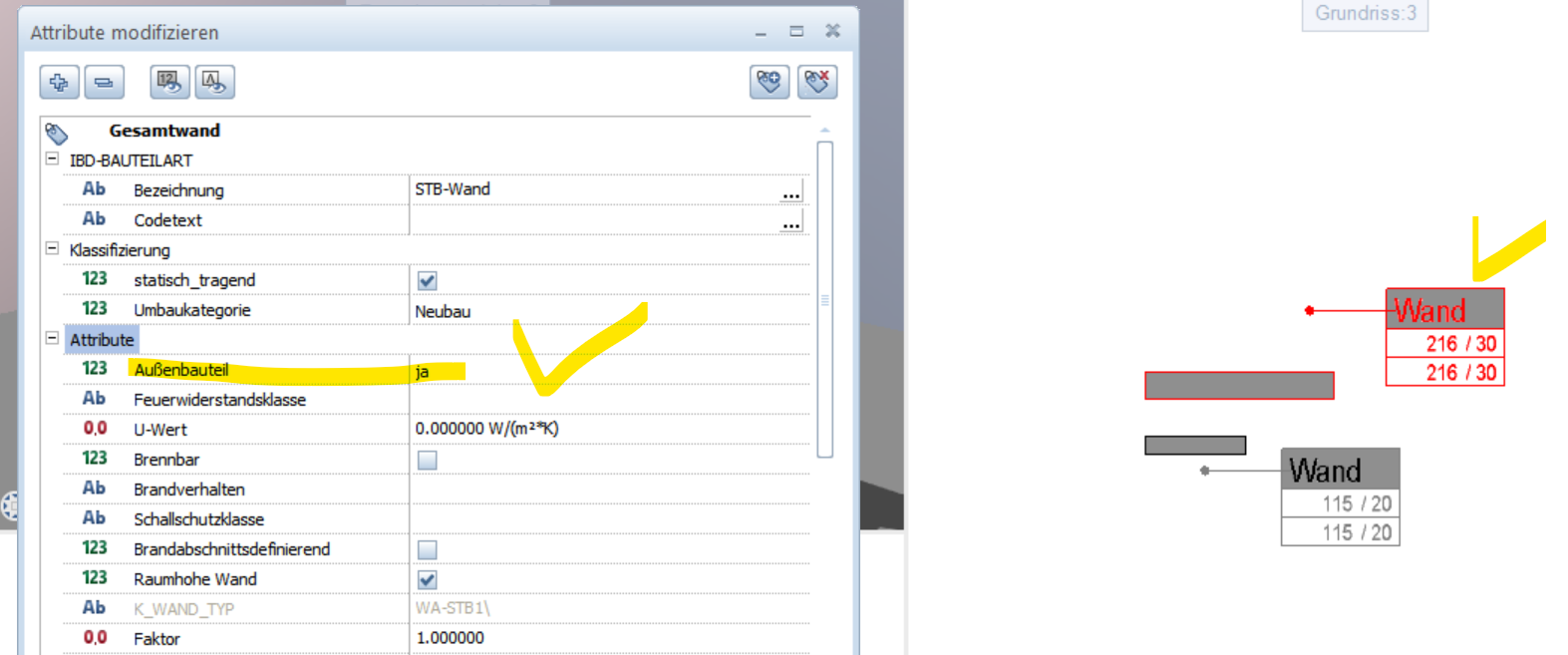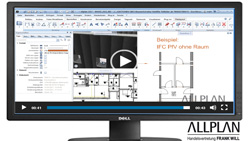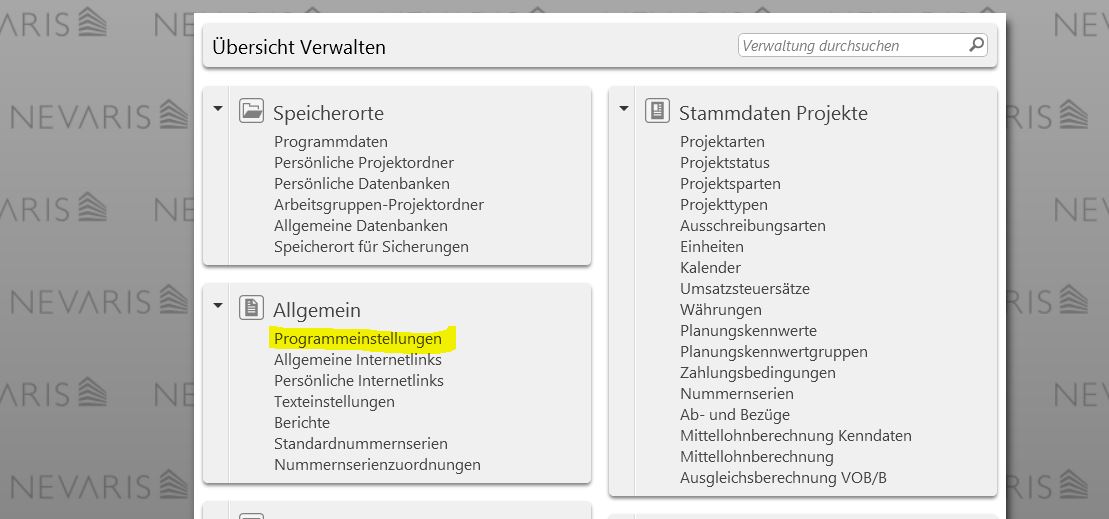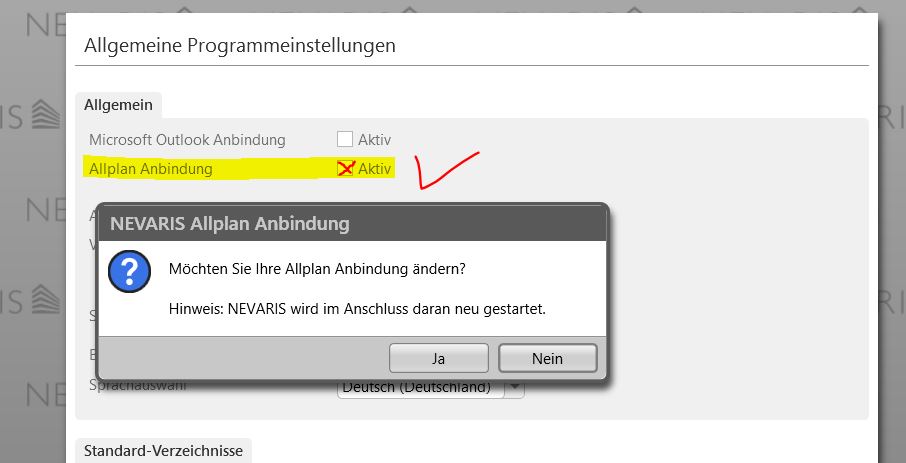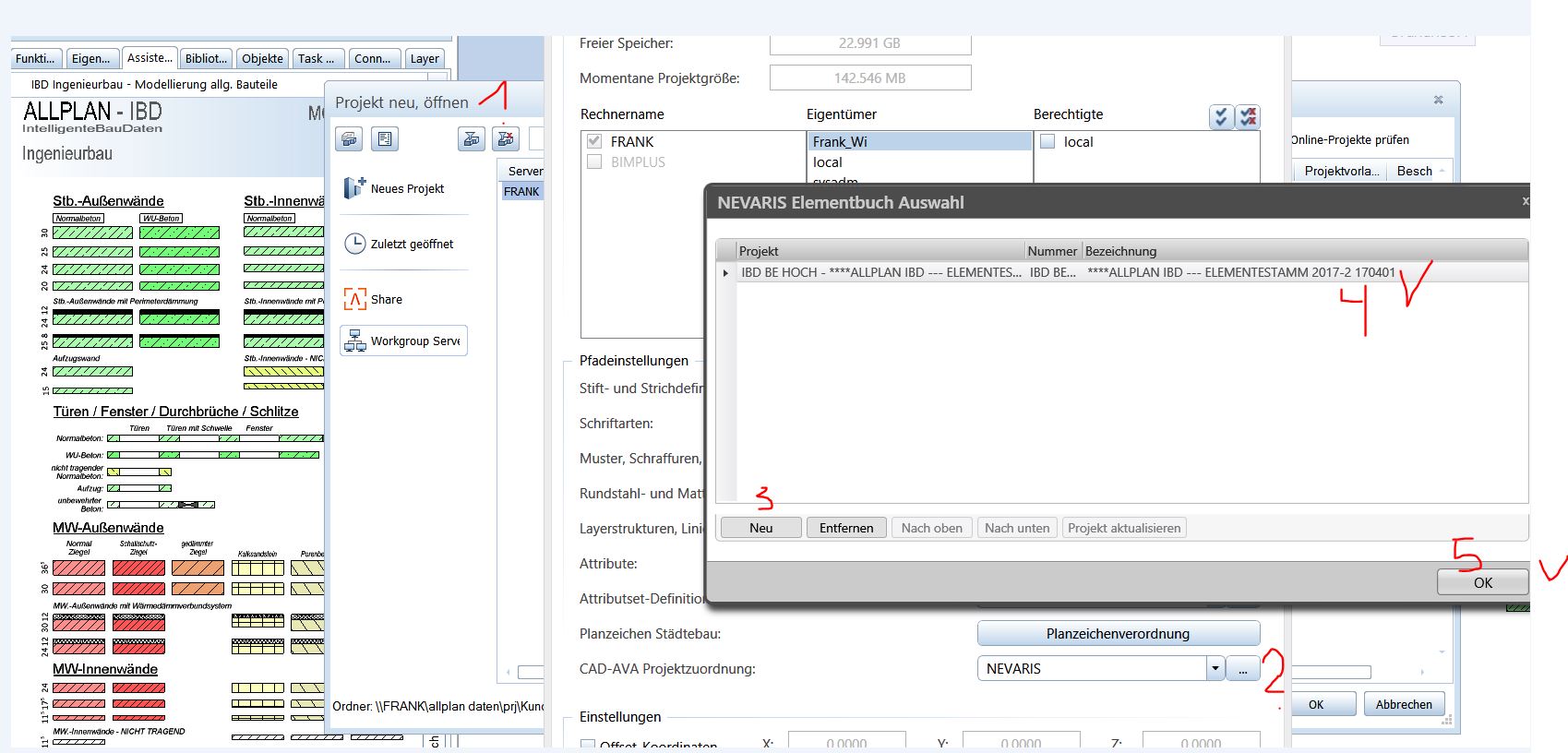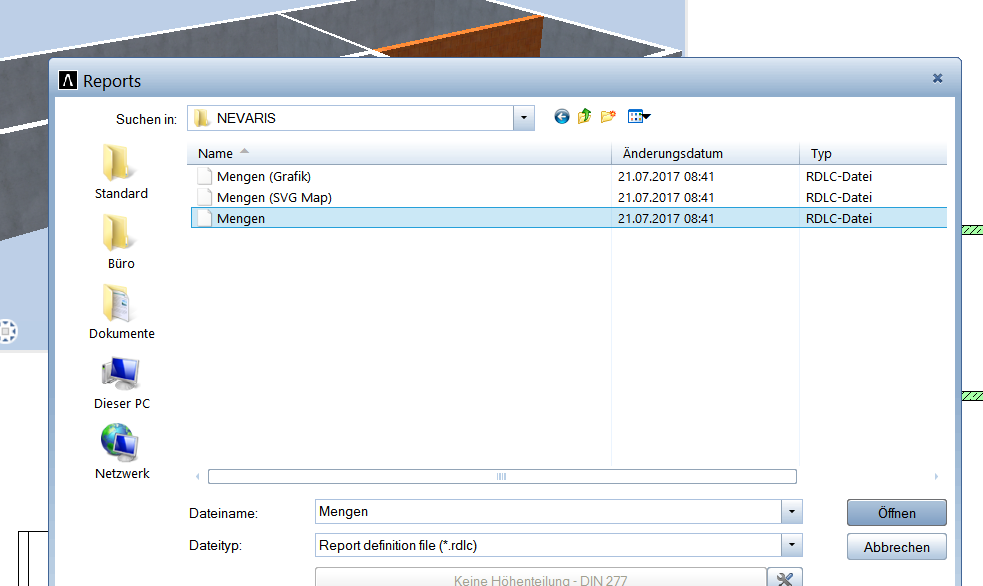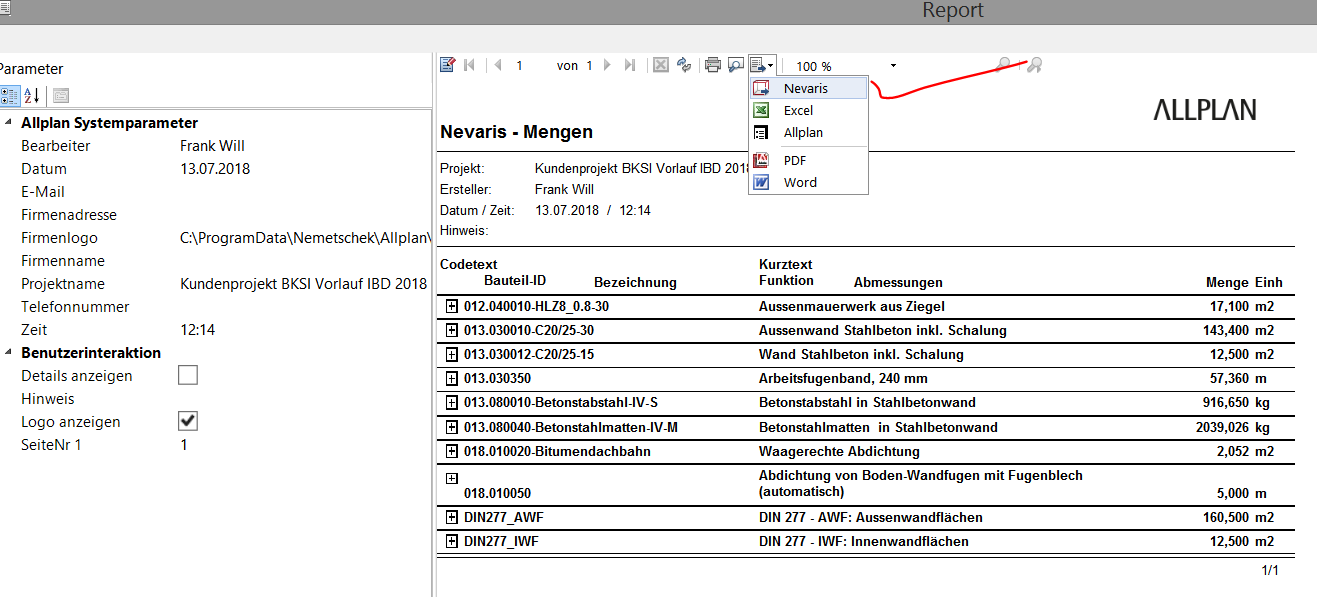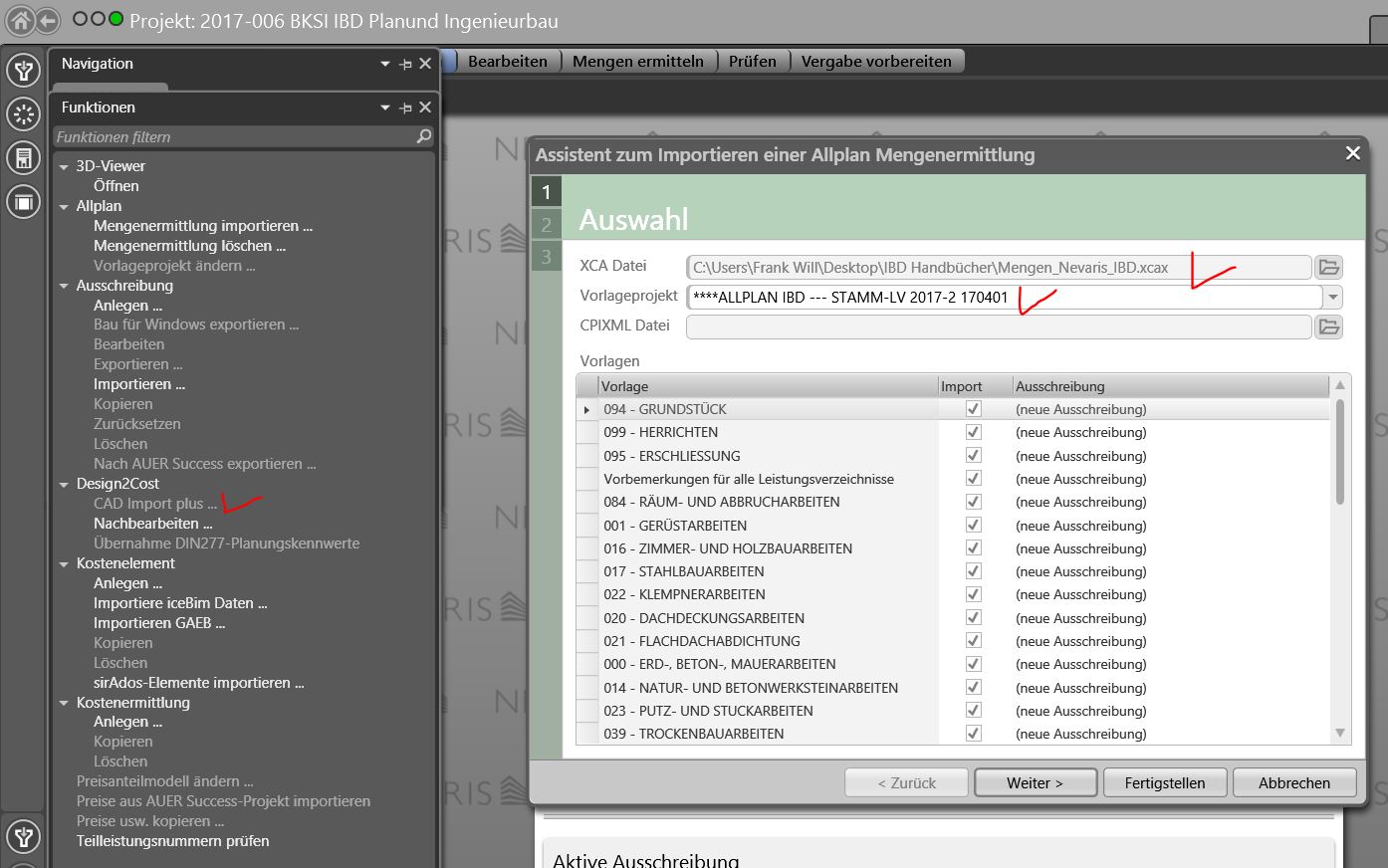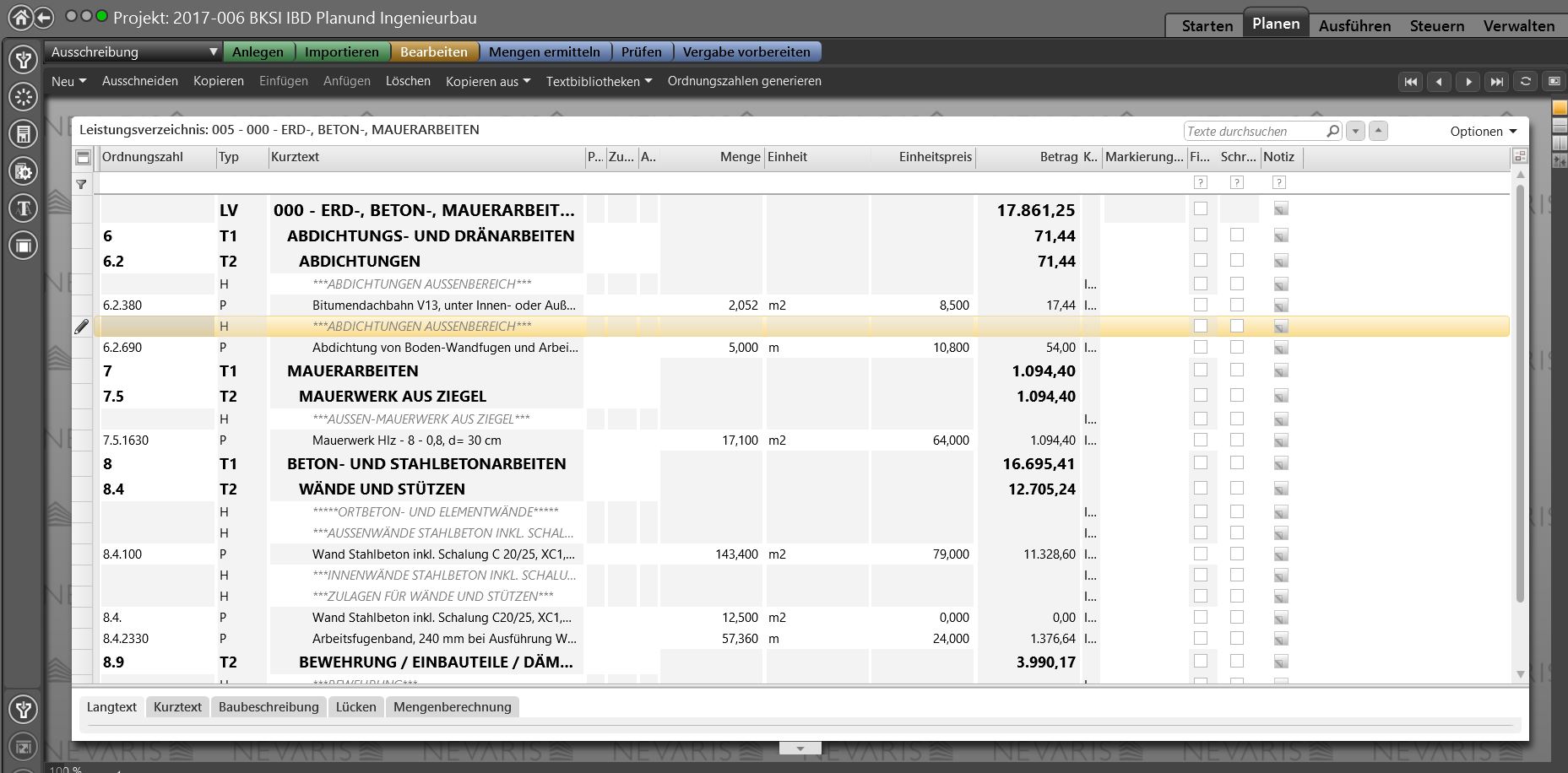Schritte für den Mengen Export aus Allplan nach Nevaris
01 Nevaris starten und in Verwalten:

Nevaris Verwalten
02 Nevaris Programmeinstellungen:
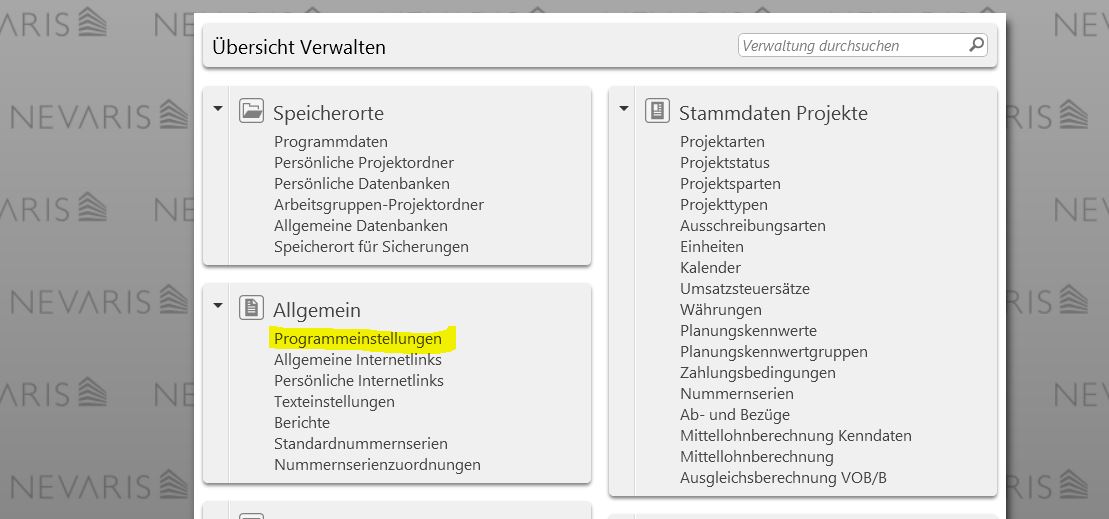
03 Nevaris Programmeinstellungen: Allplan Anbindung Aktiv:
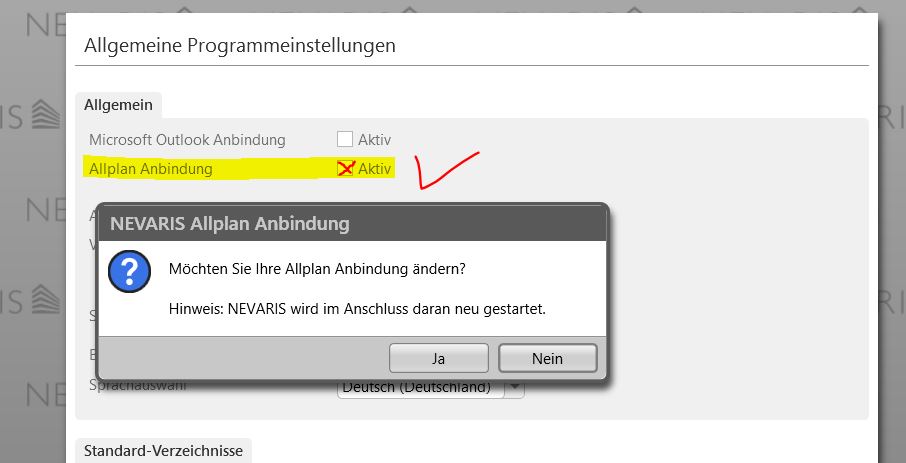
Nevaris Allplan Aktiv
01 Allplan Einstellungen:
Projekt / Eigenschaften / CAD-AVA Zuordnung / Nevaris IBD Elementestamm auswählen:
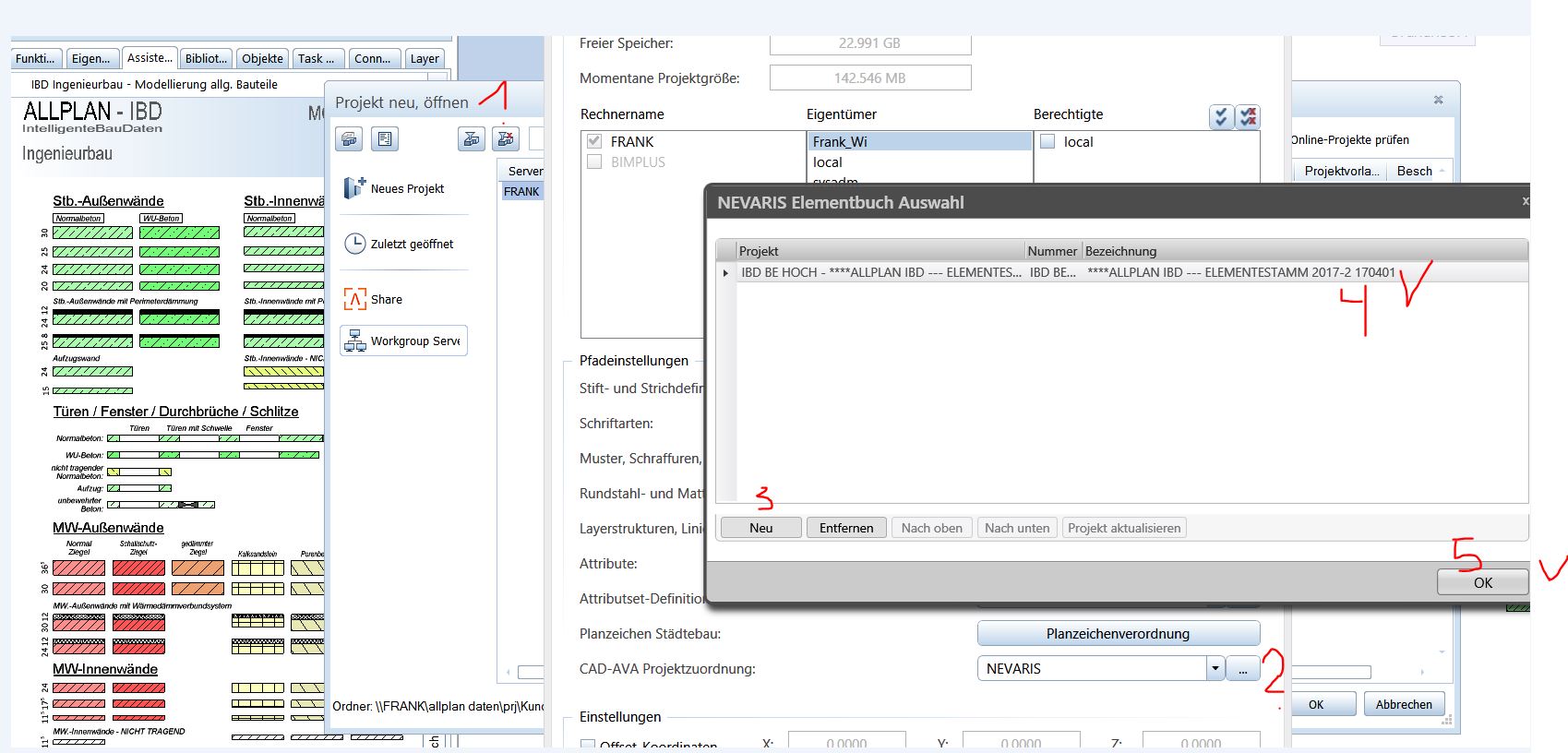
Import Nevaris Einstellungen Allplan
02 Allplan Einstellungen:
Reports / Nevaris / Mengen auswählen:
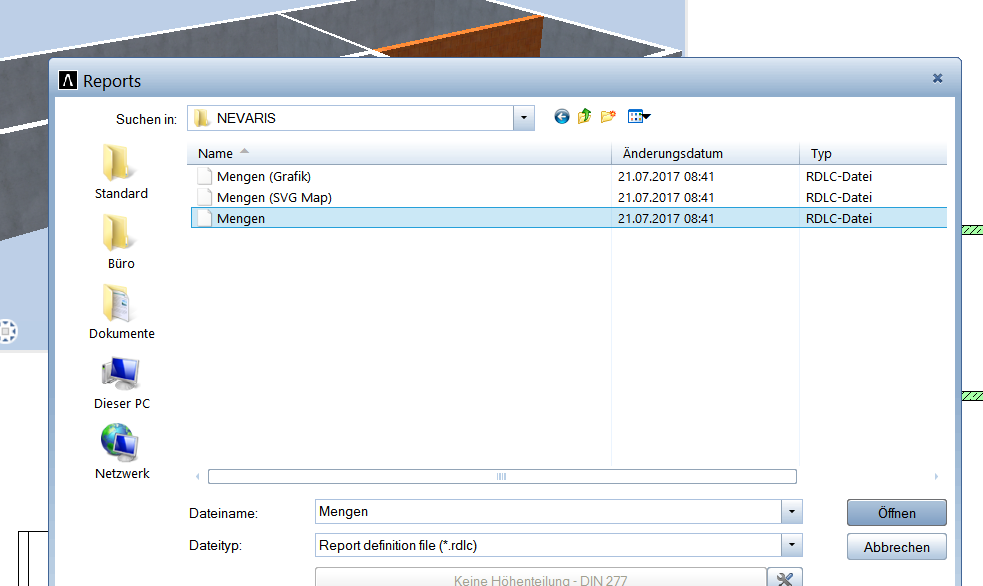
Nevaris Report Mengen
03 Allplan Einstellungen:
Report / Liste / Export / Nevaris auswählen: Mengen.xca Datei abspeichern
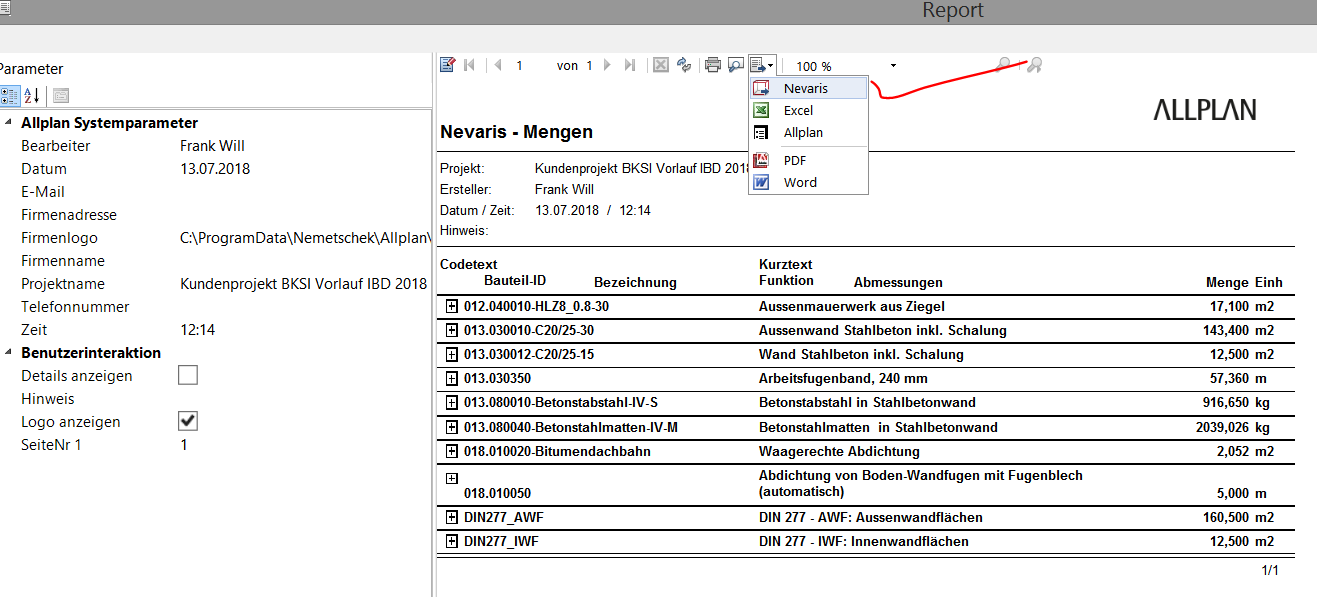
Report Liste Nevaris
04 Nevaris Einstellungen:
Projekt anlegen / Vorlageprojekt Stamm LV IBD auswählen / unter Design2Cost CAD Import Plus und die Mengen.xca Datei auswählen:
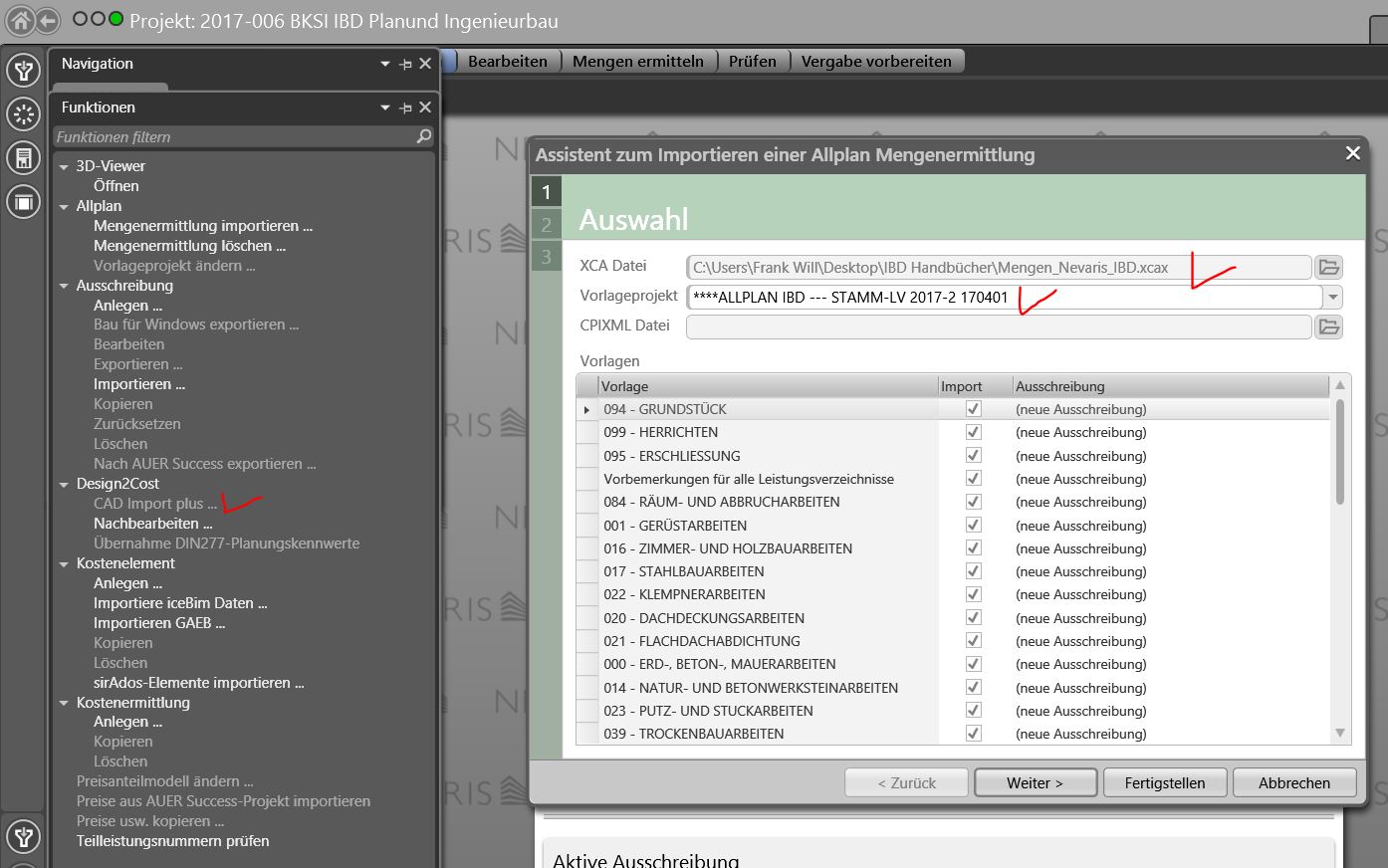
Import Nevaris IBD Mengen
05 Nevaris Einstellungen:
Gewerke werden eingelesen / klick z.B. auf Gewerk Erd/Beton Mauerarbeiten:
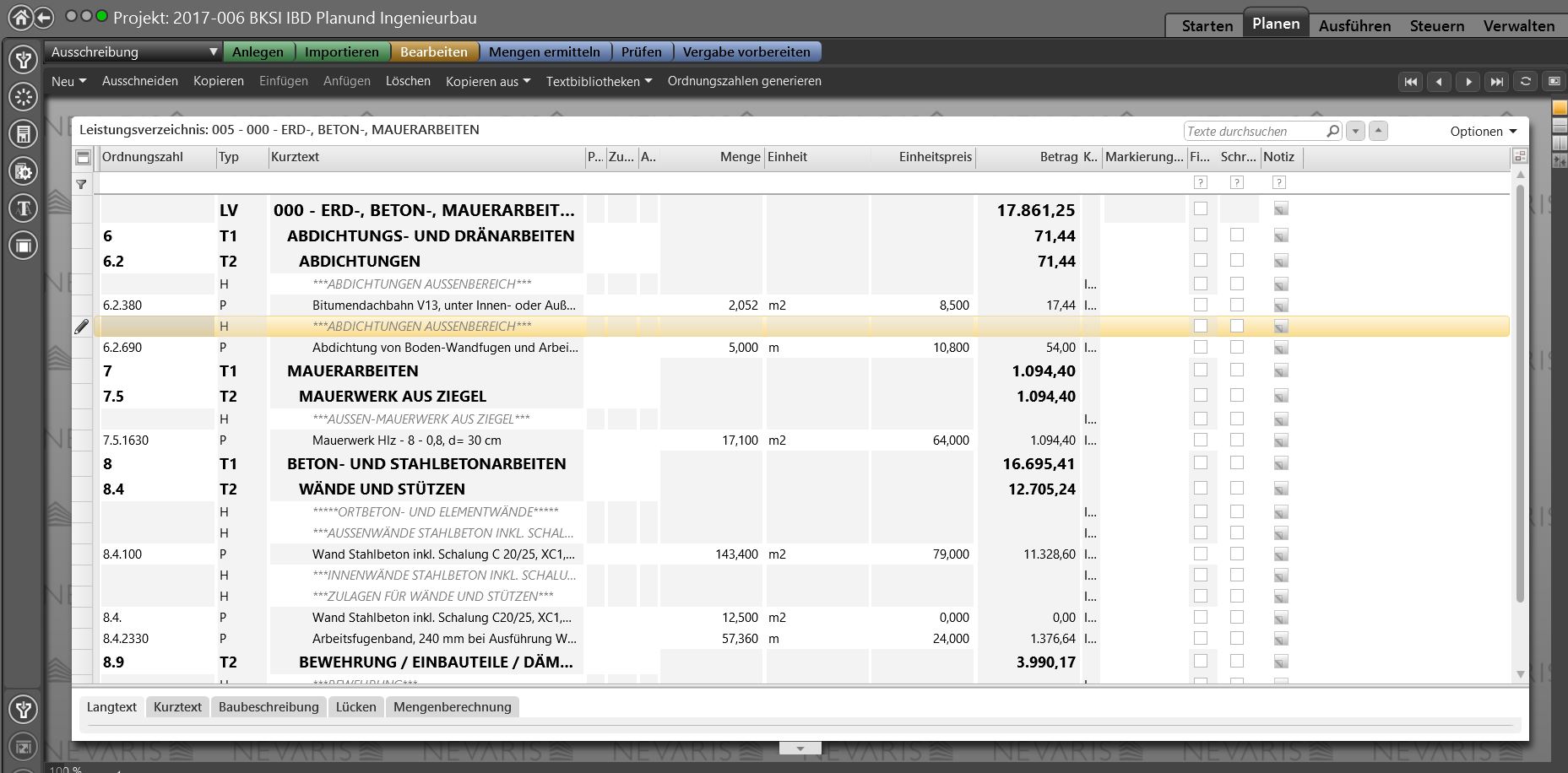
Nevaris LV Ansicht
Mengen aus Allplan werden mit Kosten sprich den Einheitspreisen in Nevaris verküpft!
Ich hoffe, mit diesen Informationen konnte ich Euch weiterhelfen, für weitere Fragen oder auch Bestellungen könnt Ihr Euch selbstverständlich gerne wieder an uns wenden.Viel Spass mit Allplan wünscht Euch
Dipl.-Ing. (FH) Frank Will